Depuis iOS 18, Apple a introduit l’app Mots de passe (Passwords), qui facilite la gestion des identifiants et offre désormais une méthode rapide et sécurisée pour partager le Wi‑Fi : le QR Code. Decouvrez comment partager un mot de passe Wi-Fi facilemment dans ce guide.
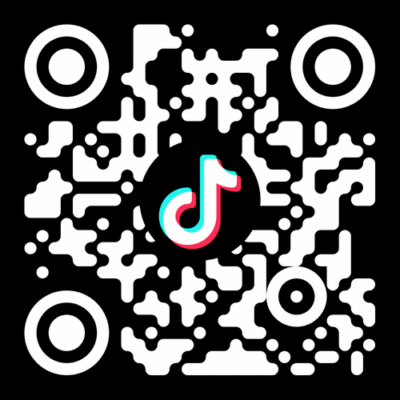
Pourquoi Opter pour un QR Code ?
- Évite les erreurs de frappe
- Permet un partage en un scan
- Partage sécurisé sans divulguer directement le mot de passe
Prérequis
- iPhone sous iOS 18 minimum
- Réseau Wi‑Fi déjà enregistré sur l’appareil
Comment Partager le Mot de Passe Wi‑Fi via QR Code sur iPhone
- Ouvrez l’application Mots de passe sur votre iPhone.
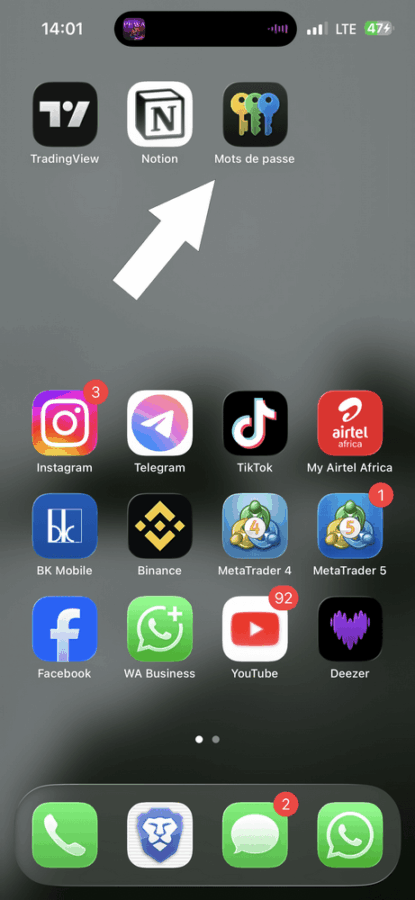
- Sélectionnez l’onglet Wi‑Fi.
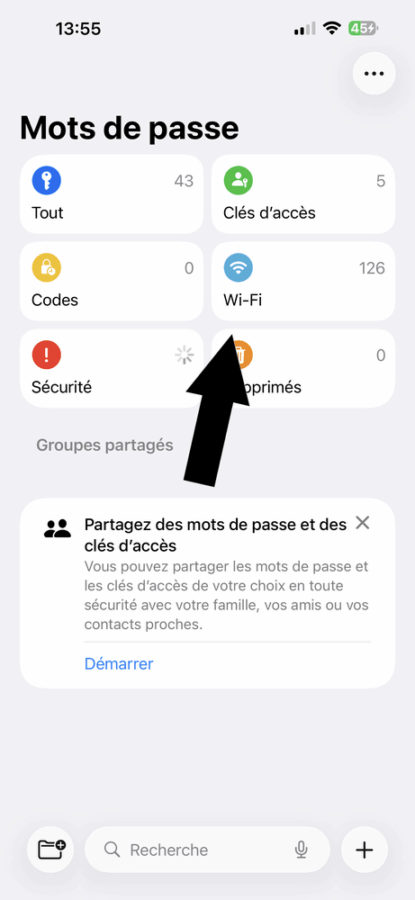
- Choisissez le réseau dont vous souhaitez partager le mot de passe.
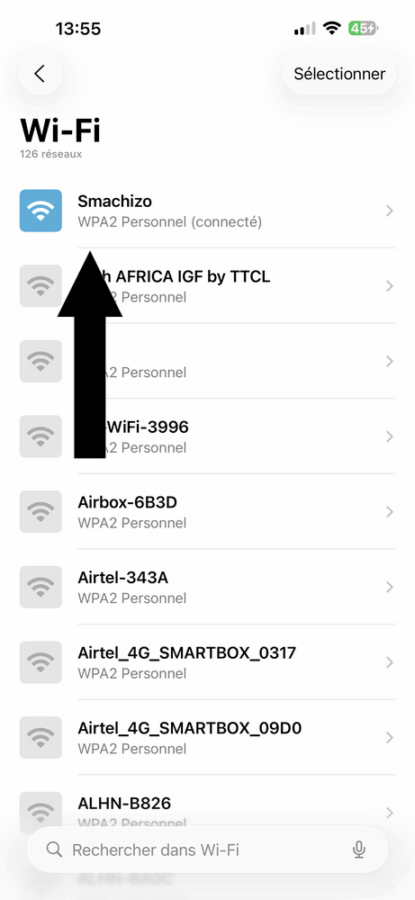
- Appuyez sur Afficher le QR Code du réseau.
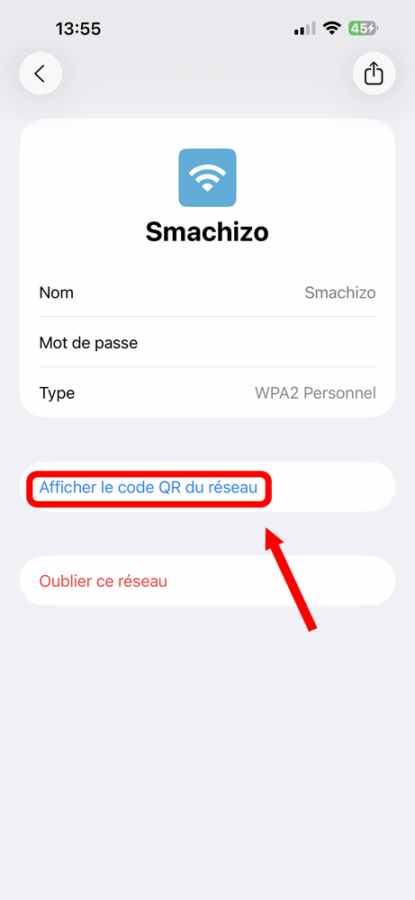
Le QR Code apparaît : faites-le scanner par vos invités avec l’appareil photo de leur téléphone.
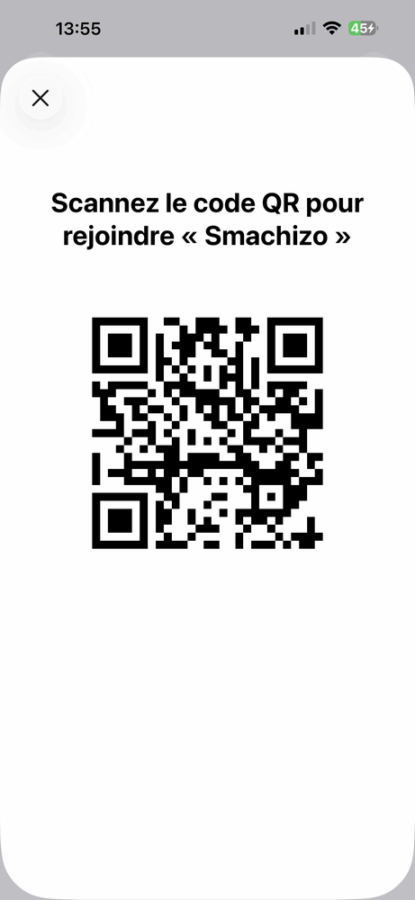
Pour consulter le mot de passe en clair, touchez l’icône Partager en haut à droite.
Alternatives : Générer un QR Code depuis un Site Externe
Si vous êtes sur une version inferieur à iOS 18, utilisez des outils en ligne comme qrcodemonkey :
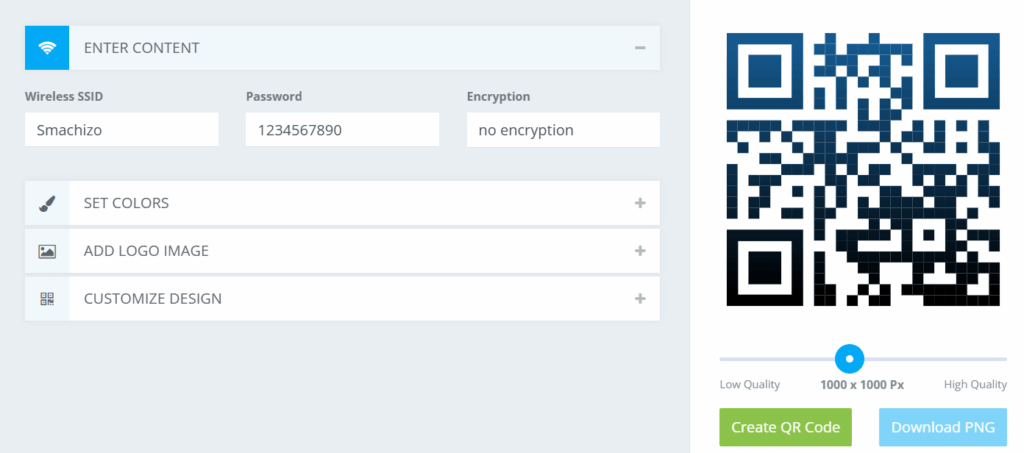
- Renseignez le SSID, le type de chiffrement et le mot de passe.
- Cliquez sur Create QR Code.
- Enregistrez ou partagez le QR Code obtenu.
Cela fonctionne bien, mais utiliser l’app native d’Apple reste plus sûr et plus pratique.
| Avantage | Réalité |
|---|---|
| Partage instantané | ✔️ Le QR Code permet une connexion immédiate |
| Sécurité | ✔️ Le mot de passe n’est jamais visible par texte brut |
| Simplicité | ✔️ 4 étapes rapides dans l’app Mots de passe |

